Baru-baru ini, pengguna meminta kami cara membuat galeri video di WordPress. WordPress mempermudah penyematan video di posting blog Anda, namun tidak memungkinkan Anda membuat galeri video di luar kotak. Pada artikel ini, kami akan menunjukkan cara mudah membuat galeri video di WordPress.
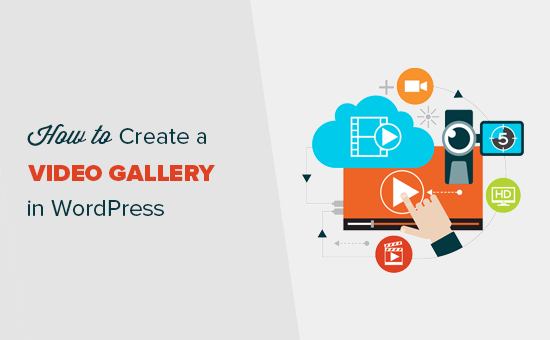
Kapan dan Mengapa Membuat Galeri Video di WordPress
WordPress mempermudah penyematan video di posting blog Anda dengan hanya memasukkan URL video. Ini juga dapat menampilkan video yang di-host di situs Anda sendiri.
Namun, jangan pernah mengupload video ke WordPress. Video adalah file besar dan melayani mereka secara langsung dapat menyebabkan masalah dengan layanan hosting WordPress Anda.
Anda dapat dengan mudah menambahkan satu video ke dalam posting Anda tapi bagaimana jika Anda ingin menampilkan beberapa video di halaman?
Salah satu cara untuk melakukannya adalah dengan menambahkan satu video demi satu. Meskipun berhasil, ini menciptakan pengalaman pengguna yang tidak menyenangkan karena memerlukan banyak pengguliran.
Tidakkah lebih baik jika Anda bisa membuat galeri video dengan thumbnail seperti galeri foto? Ini akan memungkinkan Anda menampilkan lebih banyak video dalam jarak yang lebih sedikit dengan memanfaatkan kotak ramah seluler yang indah.
Mari kita lihat cara mudah membuat galeri video di WordPress.
Metode 1: Buat Galeri Video di WordPress dengan Envira Gallery
Untuk metode ini, kita akan menggunakan plugin Envira Gallery. Ini adalah plugin galeri WordPress terbaik di pasaran. Ini juga memiliki addon video yang memungkinkan Anda membuat galeri video responsif yang cantik di WordPress.
Envira Gallery adalah plugin berbayar, dan Anda memerlukan setidaknya rencana pro untuk mengakses addon video.
Hal pertama yang perlu Anda lakukan adalah menginstal dan mengaktifkan plugin Envira Gallery. Untuk lebih jelasnya
Setelah aktivasi, Anda perlu mengunjungi Galeri Envira »Pengaturan halaman untuk menambahkan kunci lisensi Anda. Anda dapat menemukan informasi ini dari akun Anda di situs web Envira Gallery.
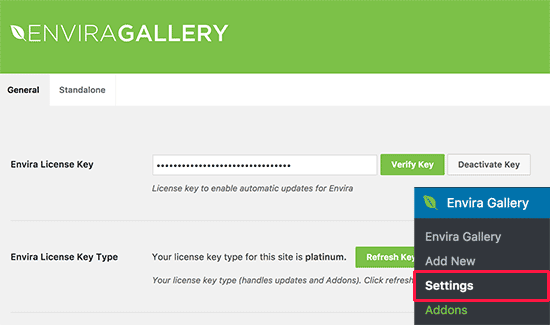
Selanjutnya, Anda perlu menuju ke Galeri Envira »Addons halaman. Anda akan melihat semua addons yang tersedia untuk Anda instal. Cari addon Video dan pasanglah.
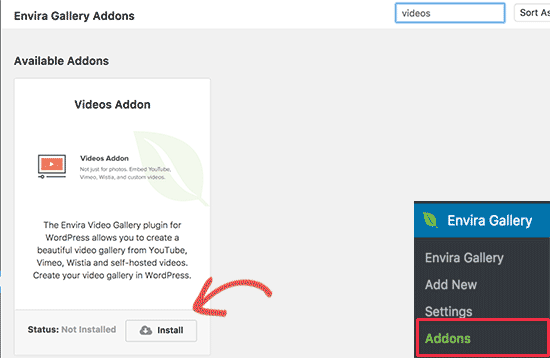
Galeri Envira sekarang akan mengambil dan menginstal addon video. Setelah itu, Anda perlu mengklik ‘Activate’ untuk mulai menggunakannya di situs Anda.
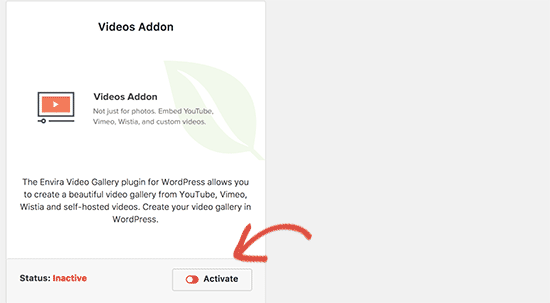
Sekarang Anda siap membuat galeri video pertama Anda.
Pergilah ke Galeri Envira »Tambah Baru halaman untuk membuat galeri anda Pertama, Anda perlu memberikan judul untuk galeri Anda.
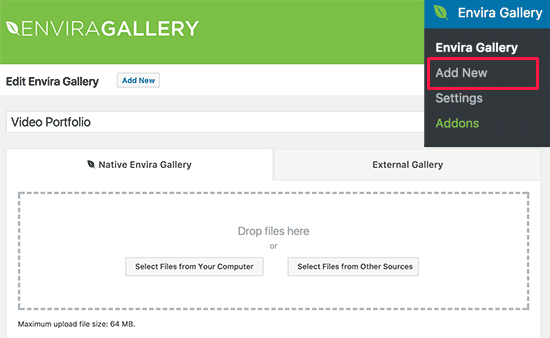
Galeri Envira dapat membuat galeri video video yang diupload sendiri dan juga video yang dihosting di YouTube, Vimeo, dan Wistia. Sebaiknya gunakan layanan hosting video pihak ketiga untuk pengalaman pengguna yang lebih baik.
Pertama, Anda perlu mengunggah video ke YouTube atau Vimeo. Setelah itu, klik tombol ‘Pilih video dari sumber lain’ untuk melanjutkan.
Ini akan memunculkan media Insert Media dimana Anda perlu mengkliknya ‘Sisipkan video’ link di kolom kiri

Anda perlu mengeklik tombol ‘Tambahkan Video’ untuk memasukkan judul dan URL video.
Untuk menambahkan video lainnya, klik tombol ‘Tambahkan Video’ lagi. Jangan ragu untuk menambahkan sebanyak mungkin video yang Anda butuhkan.
Setelah Anda menambahkan semua video yang ingin Anda tampilkan di galeri, klik tombol ‘Sisipkan ke Galeri’ untuk melanjutkan.
Envira sekarang akan mengambil thumbnail untuk video Anda dan menunjukkannya di bawah bagian gambar.
Anda dapat mengedit video kapan saja dengan mengeklik ikon ‘pensil’ atau menghapus video apa pun. Anda juga dapat menambahkan lebih banyak video jika diperlukan.
Galeri video Anda hampir siap. Mari kita konfigurasikan pengaturan galeri video.
Mulailah dengan mengklik tab ‘Config’ di kolom kiri, dan di bawah pilihan ‘Number of Gallery Columns’ pilih dua atau tiga layout kolom.
Ini memastikan gambar mini video Anda tampil dengan baik dengan ruang yang memadai di antara setiap video.
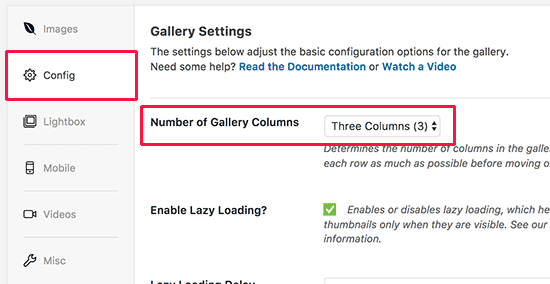
Sekarang mari tambahkan tombol putar ke gambar mini video Anda.
Beralihlah ke tab ‘Video’ dan centang kotak di samping opsi ‘Tampilkan ikon bermain di atas gambar galeri’.
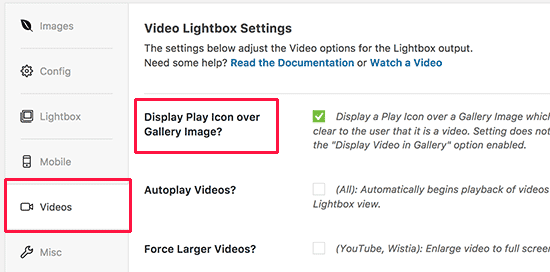
Galeri video Anda sekarang sudah siap. Silakan klik tombol publish untuk membuat galeri video Anda tersedia di WordPress.
Tampilkan Galeri Video di Situs Anda
Galeri Envira mempermudah menampilkan galeri video Anda di halaman atau halaman WordPress manapun. Anda juga bisa menampilkan galeri di sidebar.
Mari buat halaman baru di WordPress dan berikan judul yang sesuai, misalnya: ‘Video’.
Selanjutnya, klik tombol ‘Add Gallery’ di bagian atas editor posting.
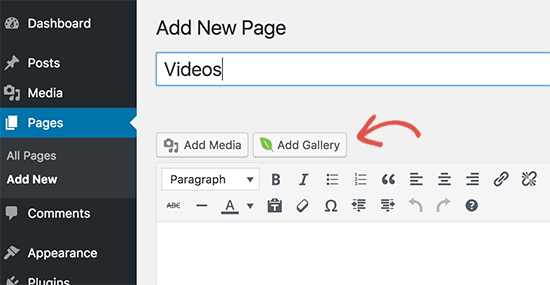
Ini akan memunculkan popup di mana Anda akan melihat galeri video Anda. Klik untuk memilih dan kemudian klik pada tombol Insert.
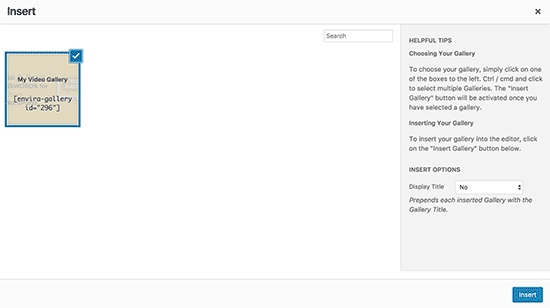
Kode singkat Galeri Envira sekarang akan muncul di editor posting Anda.
Anda sekarang dapat memperbarui atau menerbitkan halaman Anda dan mengunjungi halaman untuk melihat galeri video Anda beraksi.
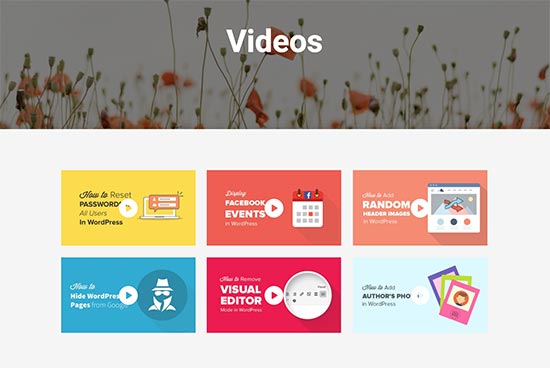
Bagian yang terbaik adalah mengklik item video akan membukanya dalam popup lightbox dengan mode teater. Ini menawarkan pengalaman menonton yang jauh lebih baik bagi pengguna Anda.
Mereka dapat melihat video tanpa meninggalkan situs web Anda, dan mereka juga dapat melihat-lihat video lainnya di galeri dengan mengklik thumbnail di bawah pemutar.
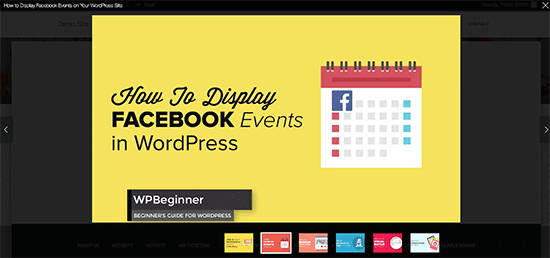
Metode 2: Buat Galeri Video di WordPress dengan Galeri Saluran YouTube
Metode ini memerlukan kunci API YouTube untuk bekerja, yang membuat proses sedikit lebih panjang. Jangan khawatir kita akan memandu Anda melewatinya.
Hal pertama yang perlu Anda lakukan adalah memasang dan mengaktifkan plugin Galeri Kanal YouTube. Untuk lebih jelasnya
Selanjutnya, Anda perlu menuju ke situs web Konsol Pengembang Google untuk membuat kunci API YouTube.
Klik pada tombol ‘Pilih proyek’ di sudut kiri atas layar dan kemudian klik tombol tambah.
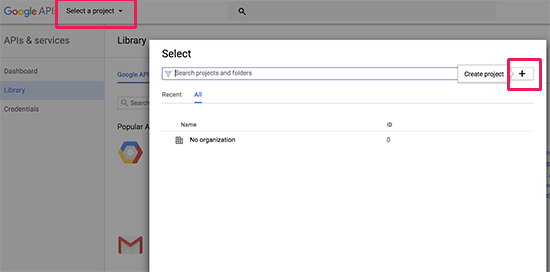
Pada layar berikutnya, Anda perlu memberikan nama untuk proyek Anda dan menyetujui persyaratan layanan. Setelah itu klik tombol create untuk melanjutkan.
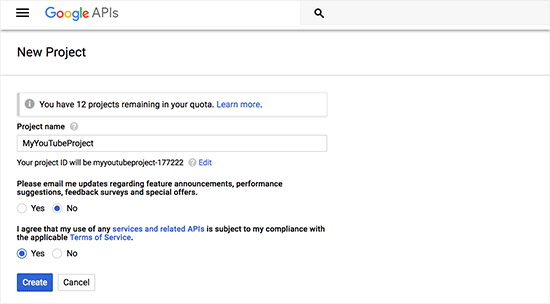
Selanjutnya, Anda perlu mengeklik API Library dan kemudian memilih link YouTube Data API.
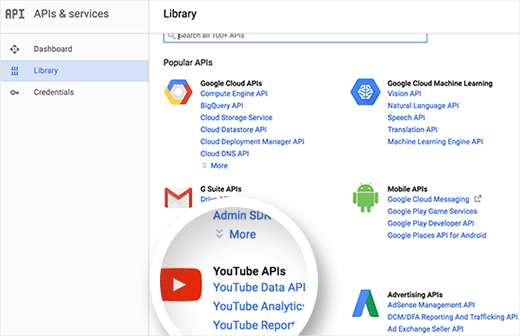
Ini akan membawa Anda ke halaman rincian API di mana Anda perlu mengklik link Enable untuk mengaktifkan API ini untuk proyek Anda.

Konsol pengembang sekarang akan mengaktifkan API untuk proyek Anda. Anda masih perlu membuat kredensial untuk membuka kunci API.
Klik tombol ‘Buat kredensial’ untuk melanjutkan.
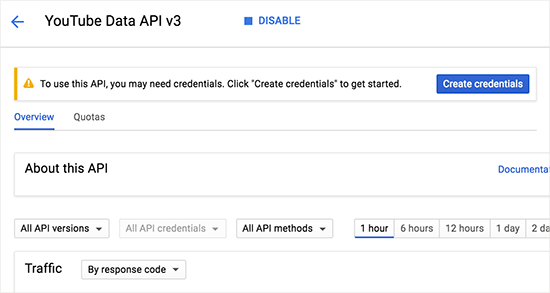
Sekarang Anda perlu memasukkan bagaimana Anda akan menggunakan tombol API. Untuk ‘Di mana Anda akan memanggil opsi API dari?’ Pilih ‘Web browser (JavaScript)’ dan pilih ‘Data Publik’ berdasarkan opsi ‘Data apa yang akan Anda akses?’.
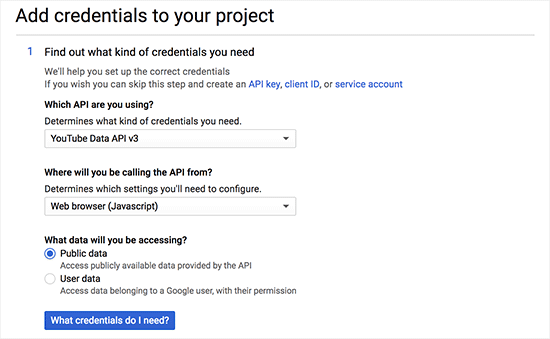
Klik tombol ‘Kredensial apa yang saya butuhkan’ untuk melanjutkan.
Konsol pengembang sekarang akan menampilkan kunci API Anda. Anda perlu menyalin dan menempel kunci API ini dalam file teks biasa. Anda akan membutuhkannya nanti untuk membuat galeri video.
Ada satu langkah terakhir yang tersisa yaitu membatasi kunci API Anda untuk digunakan hanya di situs Anda. Untuk melakukannya, klik tautan Batasi kunci yang ditampilkan di layar utama API Anda.
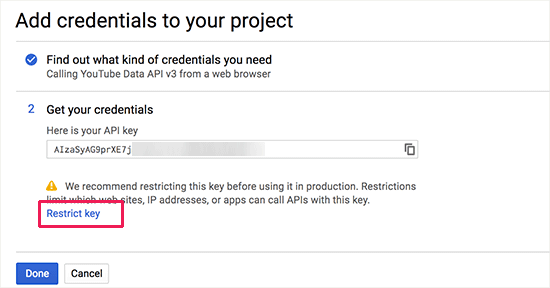
Pada halaman pembatasan, pilih perujuk HTTP dan kemudian masukkan nama domain Anda di bawah ini dalam format berikut:
* .domainanda.com
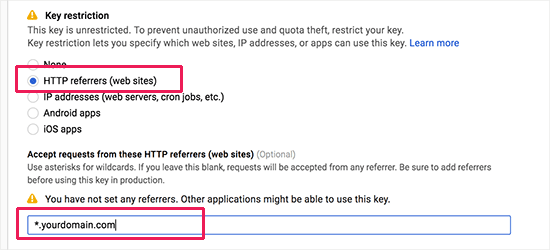
Jangan lupa klik tombol simpan untuk menyimpan perubahan Anda,
Setelah Anda mendapatkan kunci API data YouTube Anda, sekarang saatnya membuat galeri video Anda.
Plugin Galeri Saluran YouTube dilengkapi dengan kode singkat yang kuat yang dapat Anda tambahkan ke posting dan halaman Anda untuk menampilkan galeri video Anda.
Cukup buat halaman baru atau edit yang sudah ada, dan tambahkan shortcode berikut di dalam editor posting.
[Youtube_Channel_Galeri pengguna = situs maxitems = "8" thumb_columns_phones = "2" thumb_columns_tablets = "4" kunci = "your-youtube-api-key-go-here"]
Jangan lupa ganti pengguna dengan nama pengguna YouTube Anda, dan kunci dengan kunci API YouTube yang Anda buat tadi.
Anda sekarang dapat menyimpan postingan / halaman Anda dan mengunjungi situs Anda untuk melihat galeri video Anda beraksi.
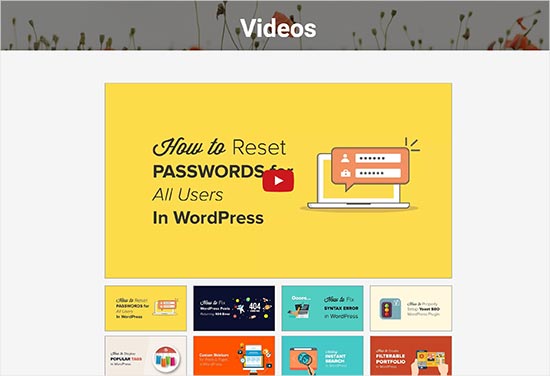
Plugin ini tidak memiliki popup lightbox, dan video Anda akan diputar di halaman. Mengeklik thumbnail video di galeri akan memutar video di pemutar atas.
Untuk lebih jelasnya
Itu saja untuk saat ini.
